최근 제법 분량이 되는 도핑방지 규정에 대한 문서를 번역 메모리(Translation Memory) 툴인 SDL Trados Studio를 사용하여 번역했습니다.
처음 문서를 받을 때 Code of Conduct(윤리강령) 문서와 비슷하여 수락했습니다. 저는 한때 윤리강령 문서를 수 천 페이지를 번역했고 번역 메모리에 번역한 내용이 모두 저장되어 있기 때문에 이 분야는 비교적 수월하게 번역이 가능합니다.
하지만 예상외로 내용이 난해한 도핑방지 관련 규정 문서였습니다. 그래도 다행히 인터넷에 올라온 IOC 문서를 참고하여 용어와 스타일을 해결할 수 있었습니다. 제한적이지만 일부 텍스트는 비슷한 부분이 있어 많은 도움이 되었습니다. (IOC에서 발행한 문서인데도 잘못된 표현이 제법 눈에 띄네요.)
문서는 XLF 포맷으로 받았습니다. XLF 포맷으로 문서를 받으면 트라도스나 다른 CAT(컴퓨터 보조 툴)에서 번역할 수 있습니다. 문제는 트라도스에서 문서를 Import하니 수많은 태그가 포함되어 있었습니다.
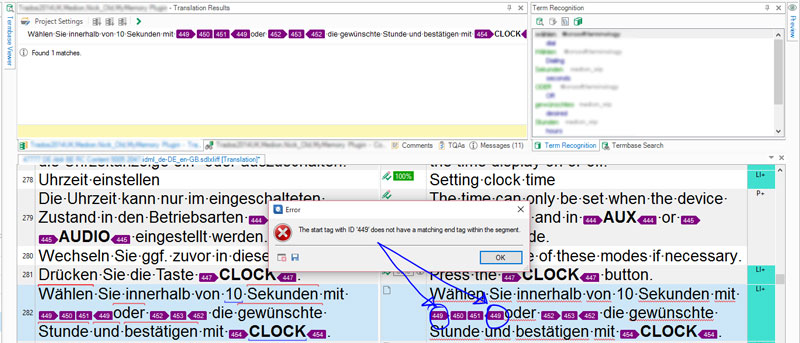
태그는 위의 그림과 같이 <tag>...</tag>처럼 쌍으로 되어 있는 경우가 많습니다. 이런 경우 보다 수월하게 태그를 번역문에 추가할 수 있습니다. 하지만 제공받은 문서의 경우 쌍으로 되어 있지 않고 <123>...<124>...<125>... 식으로 되어 있고, 한 문장에 많은 경우 20개가 넘게 있기도 했습니다.
문서를 보고 있으니 갑자기 머리가 아파오네요. 이 많은 태그를 번역문에서 제자리에 어떻게 추가해야 하나 생각하니 앞이 캄캄했습니다. 작업을 반납해야 하나 생각하다가 이 문제를 제기하면서 태그를 처리하려면 작업이 더디게 되므로 번역단가를 올려달라고 요청하여 하루치 일당을 더 받기로 하고 일을 진행했습니다.
그래도 다행인 것은 태그가 모두 이탤릭체(기울임체)를 나타내는 것으로 <123>...<124>처럼 짝만 잘 지어서 적당한 단어에 적용해주면 되었습니다.
번역 메모리 툴을 사용하다 보면 이처럼 태그가 포함되어 있는 경우가 종종 있습니다. 대부분은 태그가 조금씩만 들어가 있고, 이번 일과 같이 태그로 도배되어 있는 경우는 드뭅니다. 트라도스의 이전 버전(Trados 2007 이전)에는 Tag Editor라는 컴포넌트를 사용하여 HTML, Framemaker, InDesign, MS Office 문서를 번역했습니다. Tag Editor라는 이름에서 알 수 있듯이 다양한 포맷의 문서를 번역하려면 태그는 피할 수 없습니다. 비록 태그가 무엇인지 모르는 상태에서 번역을 시작했다고 하더라도 태그에 대해 기본적인 사항을 익히면 번역 시 많은 도움이 될 수 있습니다.
참고로 트라도스에서 여러 가지 방법으로 태그를 추가할 수 있습니다. 쌍으로 되어 있을 경우에는 번역문에서 태그를 둘러쌀 단어나 문구를 마우스로 선택한 다음에 Ctrl 키를 누른 상태에서 소스의 해당 태그를 클릭하면 태그가 적용됩니다. 또는 Ctrl + Alt를 누른 상태에서 아래방향 화살표(↓)를 누르면 태그 목록이 표시되고, 표시되는 목록을 스크롤하여 원하는 태그를 선택하여 추가할 수도 있습니다. (그냥 무식하게 복사하여 붙여넣기하는 방법도 가능합니다.)
MS Word 문서를 트라도스에서 불러왔을 때 많은 태그가 포함되어 있다면 다음 글을 참고해보시기 바랍니다. MS 워드 문서를 트라도스에서 번역하도록 처리하기 전에 문서에서 태그를 제거하는 툴을 사용해볼 수 있습니다.
댓글 남기기